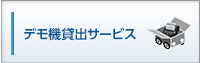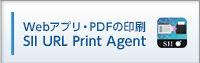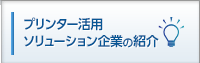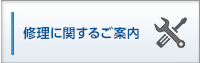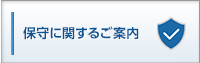- ホーム
- POSプリンター DSP-A01
- FAQ
FAQ
-
DSP-A01にスライド登録する方法を教えてください。
DSP-A01に簡単にスライドを登録するツールとして、"SII Slideshow Setting Utility" をご用意しています。
Windows版は、RP-F10を介して使用する場合は、RP-F10のプリンタードライバをインストールしてください。DSP-A01のみを使用する場合は、DSP-A01のプリンタドライバをインストールしてください。それぞれのプリンタドライバをインストールすると、"SII Slideshow Setting Utility" が同時にインストールされます。
iOS版はApp Storeからダウンロードしてください。
Android版は、Google Playよりダウンロードしてください。 -
DSP-A01の接続方法を教えてください。
Windows環境では、2通りの接続方法が可能です。
・弊社プリンタRP-F10を介して使用する。
SII Slideshow Setting Utilityで、デバイス選択で、SII RP-F10/G10を選択してください。
・WindowsPCのUSBポートに直接接続して使用する。
SII Slideshow Setting Utilityで、デバイス選択で、SII DSP-A01を選択してください。 -
DSP-A01の登録内容が表示されません。
SII Slideshow Setting Utilityを起動した際に、DSP-A01に登録されているスライドを表示するようにしています。
スライドの登録内容が正しく表示されない場合は、デバイスの選択の横にある"読込(L)"をクリックすると、DSP-A01のメモリ内容を再読み込みします。 -
スライドに登録する際の画像の推奨サイズはいくつですか?
スライド登録に使用する画像のサイズは特に規定していませんが、液晶サイズが幅480px×高さ272pxになっています。
画像のサイズもこれに合わせる画素数を推奨します。 -
推奨する画素数でない場合、どうしたらよいでしょうか?
SII Slideshow Setting Utilityで画像の簡単なサイズ編集が可能です。
例として、幅を基準にした"左右フィット"や高さを基準にした"上下フィット"などがあります。 -
スライドに登録はいくつ出来ますか?
スライド登録には92個の領域が用意されていますが、80番から90番はシステムで使用しています。
よって、ユーザー登録が可能な数は、0番から79番と91番の合計81個になります。 -
登録に使用できるイメージファイル形式は何ですか?
SII Slideshow Setting Utilityで扱えるイメージファイル形式は、png形式または、jpg形式になります。
Bmpファイル形式は扱えませんので、ファイル形式の変換等を行った上で登録してください。
DSP-A01に関するお問い合わせはこちらから